WPS文档电脑版调整英文空格的方法教程
2023-08-02 10:56:42作者:极光下载站
wps文档是一款非常好用的软件,很多小伙伴都在使用。在WPS文档中我们有时候会录入一些英文内容,如果我们发现在电脑版WPS文档中输入的英文内容间隔比较大,小伙伴们知道具体该如何将其调小一点吗,其实调整方法是非常简单的,只需要进行几个非常简单的操作步骤就可以了,小伙伴们可以打开自己的软件后一起动手操作起来。如果小伙伴们还没有电脑版WPS这款软件,可以在文末处进行下载和安装,方便后续需要时可以快速打开使用。接下来,小编就来和小伙伴们分享具体的操作步骤了,有需要或者是有兴趣了解的小伙伴们快来和小编一起往下看看吧!
操作步骤
第一步:点击打开电脑版WPS文档,可以看到当前文档中的英文内容间隔较大;
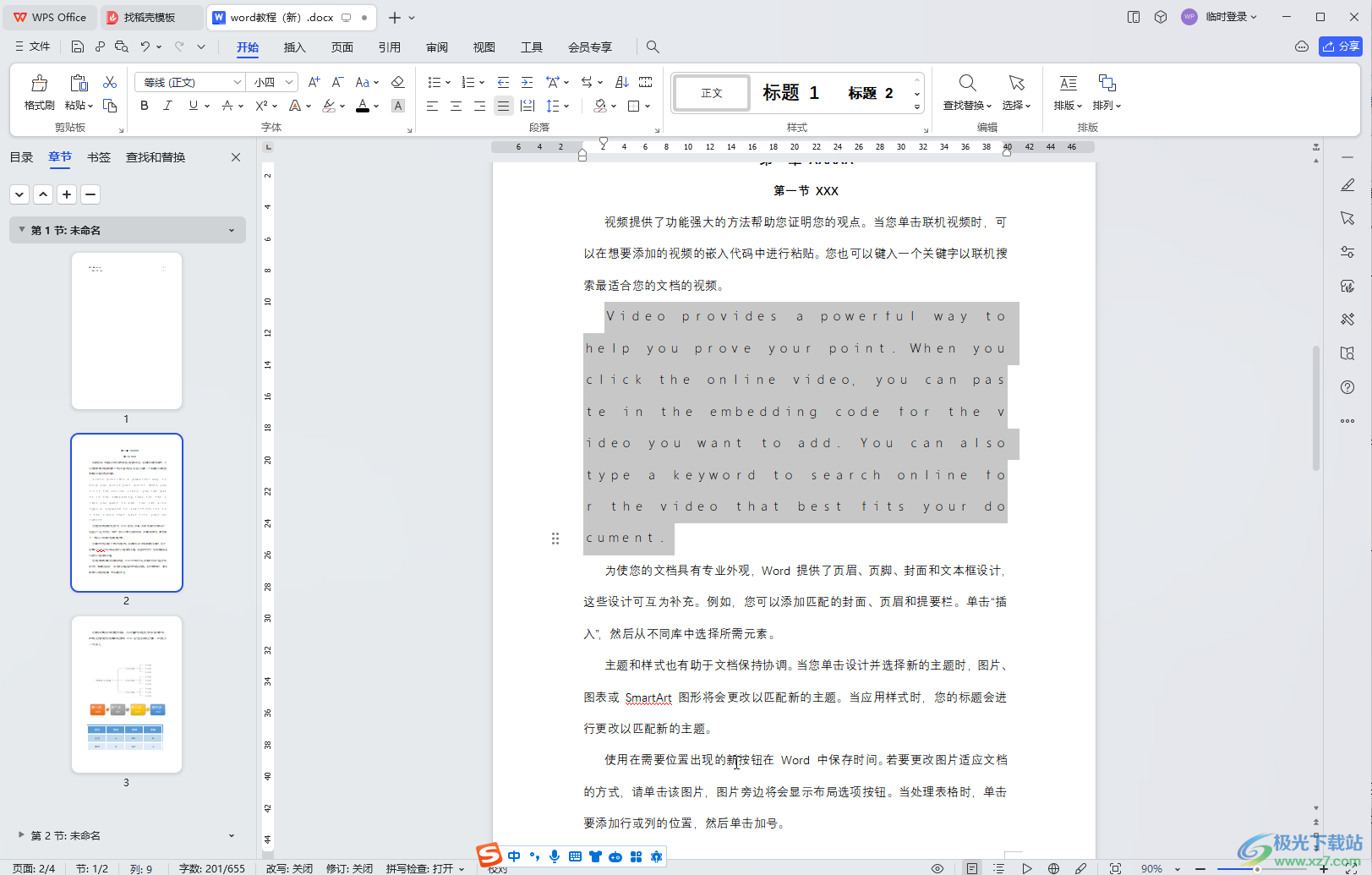
第二步:选中内容,在“开始”选项卡中点击如图所示位置处的下拉箭头,选择“更改大小写”;
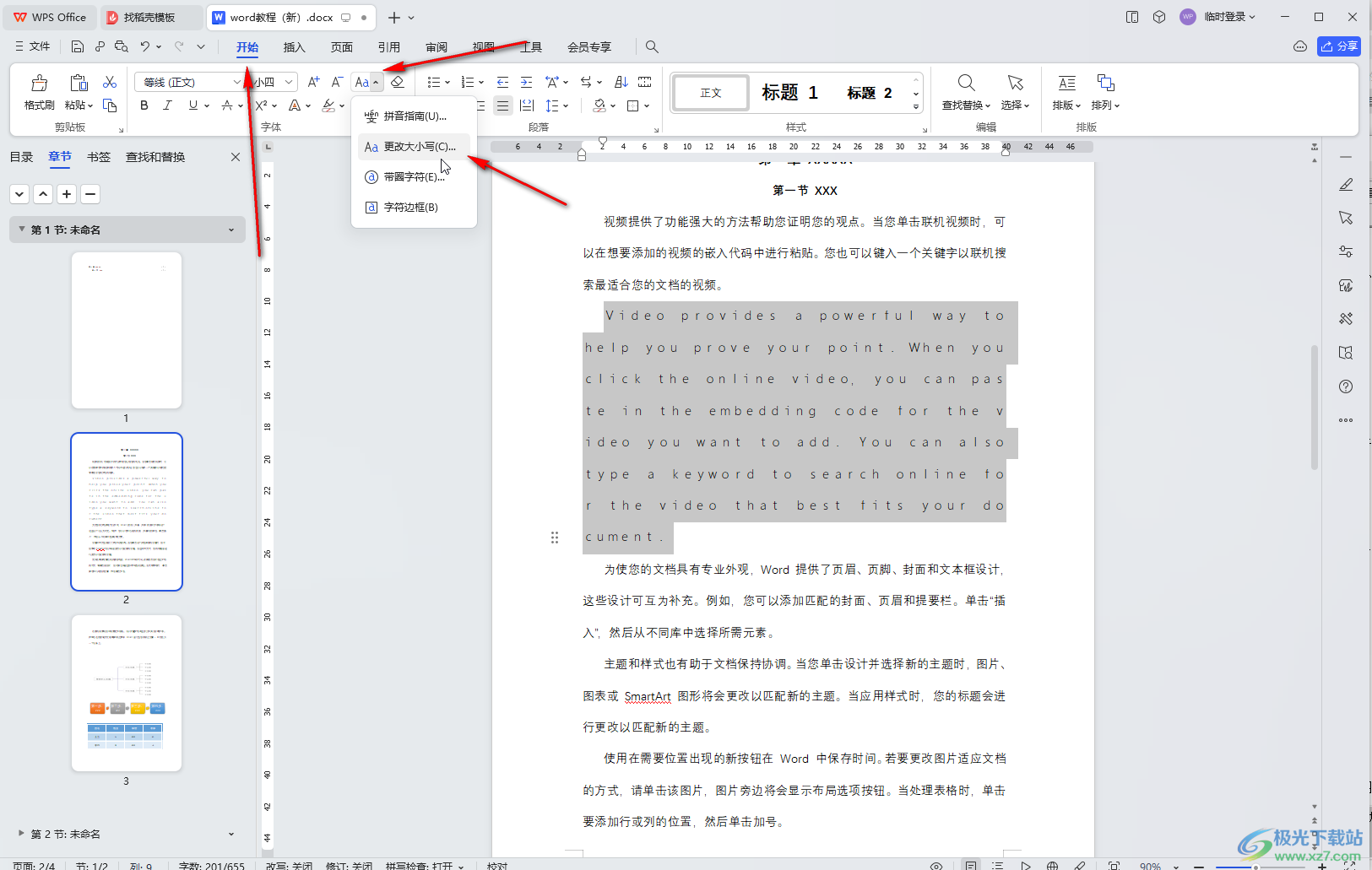
第三步:在打开的窗口中点击选择“半角”并确定;
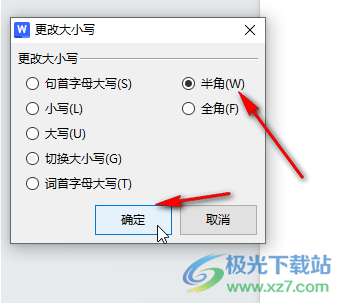
第四步:就可以看到成功将间隔调得正常了;
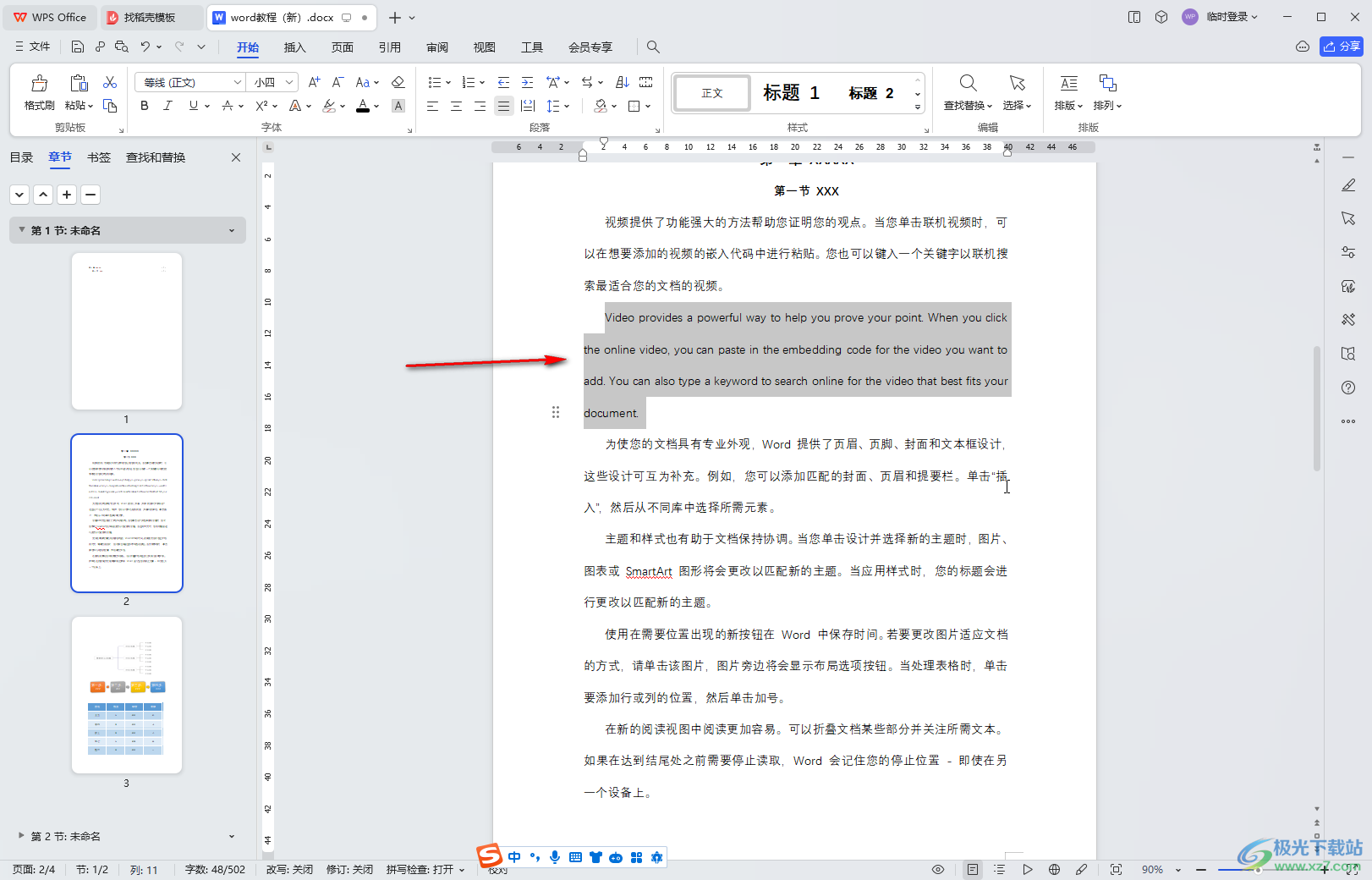
第五步:点击“段落”栏右下角的小图标,在打开的窗口中切换到“换行和分页”栏,可以设置是否允许一个单词在中间分开,显示在两行的效果等等。
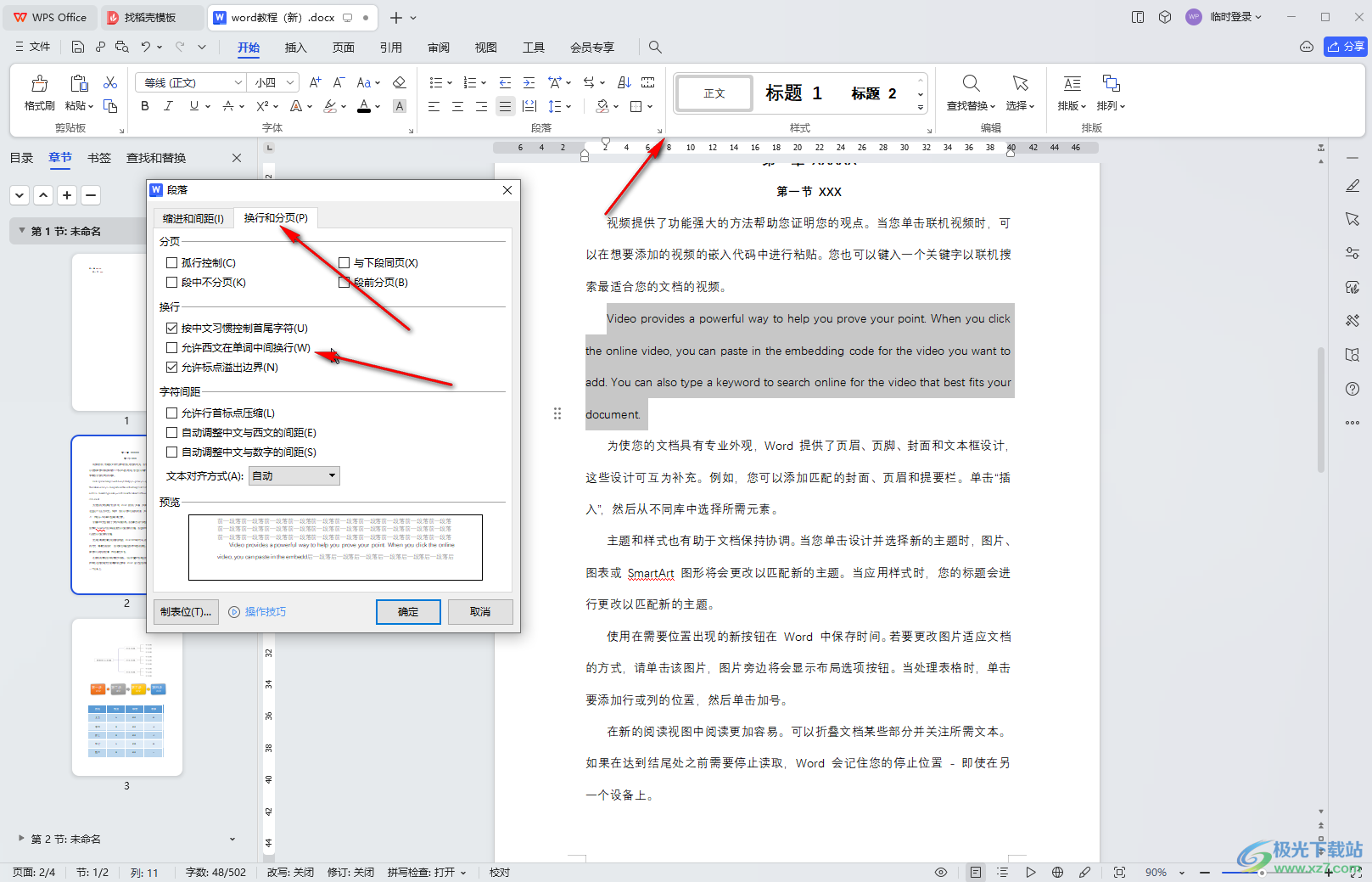
以上就是电脑版WPS文档中调整英文内容的间隔的方法教程的全部内容了。上面的步骤操作起来都是非常简单的,小伙伴们可以打开自己的软件后一起动手操作起来。
